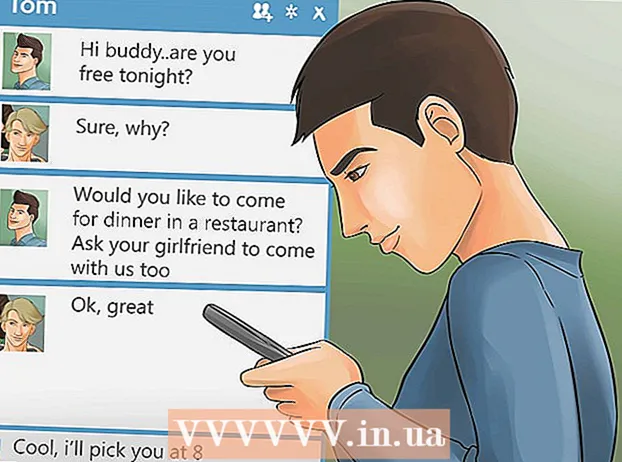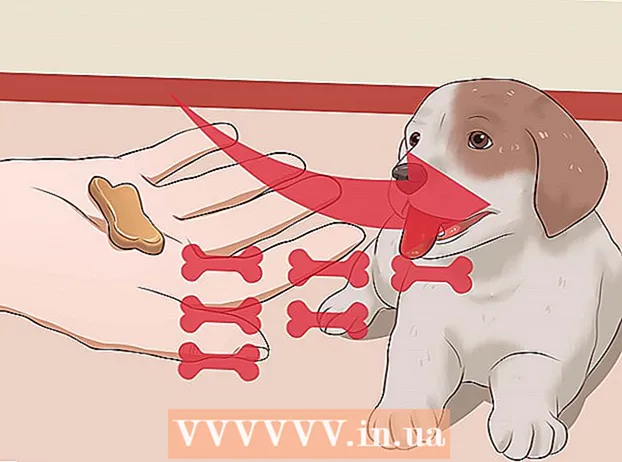Autor:
William Ramirez
Datum Stvaranja:
19 Rujan 2021
Datum Ažuriranja:
1 Srpanj 2024

Sadržaj
CR2 datoteka je nekomprimirana slika snimljena kamerom (kamerom) tvrtke Canon, pri čemu je .cr2 nastavak datoteke. Bilo koja Canonova kamera stvara CR2 datoteke, ali te će se datoteke razlikovati. Za uređivanje CR2 datoteke morate instalirati najnoviju verziju dodatka Adobe Camera Raw jer svi modeli fotoaparata Canon moraju biti prisutni u ovom dodatku. Ako imate stariju verziju Photoshopa, najvjerojatnije ćete prvo morati pretvoriti datoteku CR2 u DNG format.
Koraci
1. dio 2: Kako ažurirati Photoshop
 1 Pokrenite Photoshop. Sljedeći korak je ažuriranje dodatka Adobe Camera Raw. Podržava datoteke CR2 i ažurira se s izlaskom novih fotoaparata tvrtke Canon.
1 Pokrenite Photoshop. Sljedeći korak je ažuriranje dodatka Adobe Camera Raw. Podržava datoteke CR2 i ažurira se s izlaskom novih fotoaparata tvrtke Canon.  2 Otvorite izbornik Pomoć i odaberite Provjeri ažuriranja. U Photoshopu CC kliknite Ažuriranja. Program će početi tražiti dostupna ažuriranja, uključujući nove verzije dodatka Camera Raw. Camera Raw omogućuje rad s nekomprimiranim slikama, uključujući datoteke CR2.
2 Otvorite izbornik Pomoć i odaberite Provjeri ažuriranja. U Photoshopu CC kliknite Ažuriranja. Program će početi tražiti dostupna ažuriranja, uključujući nove verzije dodatka Camera Raw. Camera Raw omogućuje rad s nekomprimiranim slikama, uključujući datoteke CR2.  3 Instalirajte sva dostupna ažuriranja Camera Rawa. Ako je dostupno ažuriranje za ovaj modul, pojavit će se na popisu. Odaberite ažuriranje i kliknite "Ažuriraj".
3 Instalirajte sva dostupna ažuriranja Camera Rawa. Ako je dostupno ažuriranje za ovaj modul, pojavit će se na popisu. Odaberite ažuriranje i kliknite "Ažuriraj".  4 Ručno instalirajte ažuriranje dodatka Camera Raw. Ako automatsko ažuriranje ne uspije, preuzmite ažuriranje dodatka Adobe Camera Raw (ACR) koje odgovara vašoj verziji Photoshopa. Verzija programa Photoshop prikazana je u naslovnoj traci programa. Upamtite, prve verzije Photoshopa ne podržavaju kasnije verzije ACR -a. Preuzmite modul sa dolje navedenih stranica, a zatim ga instalirajte:
4 Ručno instalirajte ažuriranje dodatka Camera Raw. Ako automatsko ažuriranje ne uspije, preuzmite ažuriranje dodatka Adobe Camera Raw (ACR) koje odgovara vašoj verziji Photoshopa. Verzija programa Photoshop prikazana je u naslovnoj traci programa. Upamtite, prve verzije Photoshopa ne podržavaju kasnije verzije ACR -a. Preuzmite modul sa dolje navedenih stranica, a zatim ga instalirajte: - Adobe CS4 - ACR 5.7 (https://www.adobe.com/support/downloads/thankyou.jsp?ftpID=4683&fileID=4375)
- Adobe CS5 - ACR 6.7 (https://www.adobe.com/support/downloads/thankyou.jsp?ftpID=5603&fileID=5613)
- Adobe CS6-ACR 9.1.1 (https://helpx.adobe.com/hr/camera-raw/kb/camera-raw-plug-in-installer.html)
- Adobe CC 2014/15-9.7 (https://helpx.adobe.com/hr/camera-raw/kb/camera-raw-plug-in-installer.html)
 5 Pokušajte ponovno otvoriti CR2 datoteku u Photoshopu. Učinite to kada instalirate najnoviju verziju ACR -a. Ako ažurirana verzija ACR -a podržava vašu kameru, Photoshop će otvoriti CR2 datoteku.
5 Pokušajte ponovno otvoriti CR2 datoteku u Photoshopu. Učinite to kada instalirate najnoviju verziju ACR -a. Ako ažurirana verzija ACR -a podržava vašu kameru, Photoshop će otvoriti CR2 datoteku. - U staroj verziji Photoshopa s instaliranom zastarjelom verzijom ACR -a ne možete otvoriti fotografiju snimljenu novim modelom fotoaparata. Na primjer, ako imate Canon EOS 5D Mark III, potreban je modul ACR 7.1 ili noviji, ali se takvi moduli ne mogu instalirati u Photoshop CS4 ili CS5. U tom slučaju prijeđite na sljedeći odjeljak.
Dio 2 od 2: Kako pretvoriti CR2 datoteku u DNG format
 1 Kopirajte sve CR2 datoteke u zasebnu mapu. Pomoćni program za pretvorbu datoteka radi s mapama, a ne s datotekama. Ako je potrebno, razvrstite CR2 datoteke u nekoliko zasebnih mapa. Datoteke koje se nalaze u podmapama također će se pretvoriti.
1 Kopirajte sve CR2 datoteke u zasebnu mapu. Pomoćni program za pretvorbu datoteka radi s mapama, a ne s datotekama. Ako je potrebno, razvrstite CR2 datoteke u nekoliko zasebnih mapa. Datoteke koje se nalaze u podmapama također će se pretvoriti.  2 Preuzmite uslužni program Adobe DNG Converter. Pretvara CR2 datoteke u DNG, koji je nekomprimirani format i omogućuje vam pohranu nekomprimiranih slika. Koristite ovaj uslužni program ako imate stariju verziju Photoshopa koja ne podržava ispravnu verziju dodatka Adobe Camera Raw.
2 Preuzmite uslužni program Adobe DNG Converter. Pretvara CR2 datoteke u DNG, koji je nekomprimirani format i omogućuje vam pohranu nekomprimiranih slika. Koristite ovaj uslužni program ako imate stariju verziju Photoshopa koja ne podržava ispravnu verziju dodatka Adobe Camera Raw. - Najnoviju verziju DNG pretvarača možete preuzeti sa stranice Ažuriranja na web stranici Adobe (https://www.adobe.com/en/downloads/updates.html). Kliknite vezu koja odgovara vašem operativnom sustavu.
 3 Instalirajte uslužni program DNG Converter. Da biste to učinili, dvaput kliknite na preuzetu EXE datoteku (Windows) ili DMG datoteku (Mac), a zatim slijedite upute na zaslonu.
3 Instalirajte uslužni program DNG Converter. Da biste to učinili, dvaput kliknite na preuzetu EXE datoteku (Windows) ili DMG datoteku (Mac), a zatim slijedite upute na zaslonu. - U sustavu Windows morate pogledati nekoliko stranica u prozoru za instalaciju. Na Mac računalu jednostavno povucite i ispustite ikonu pomoćnog programa DNG Converter u mapu Applications.
 4 Pokrenite uslužni program Adobe DNG Converter. Pritisnite njegovu ikonu u izborniku Start (Windows) ili u mapi Applications (Mac).
4 Pokrenite uslužni program Adobe DNG Converter. Pritisnite njegovu ikonu u izborniku Start (Windows) ili u mapi Applications (Mac).  5 Odaberite mapu s željenim CR2 datotekama. Da biste to učinili, kliknite "Odaberi mapu". Ako mapa uključuje podmape, označite okvir uz "Uključi slike sadržane u podmapama".
5 Odaberite mapu s željenim CR2 datotekama. Da biste to učinili, kliknite "Odaberi mapu". Ako mapa uključuje podmape, označite okvir uz "Uključi slike sadržane u podmapama". - Kad ponovno pokrenete uslužni program za pretvaranje novih datoteka, ako želite, označite okvir uz "Preskoči izvornu sliku ako odredišna slika već postoji". U tom slučaju stare datoteke neće se ponovno pretvoriti.
 6 Odaberite mapu za spremanje pretvorenih datoteka. Prema zadanim postavkama, spremit će se u mapu s izvornim datotekama. Ako želite, odaberite drugu mapu tako da se pretvorene datoteke drže odvojeno od izvornih.
6 Odaberite mapu za spremanje pretvorenih datoteka. Prema zadanim postavkama, spremit će se u mapu s izvornim datotekama. Ako želite, odaberite drugu mapu tako da se pretvorene datoteke drže odvojeno od izvornih.  7 Unesite format naziva pretvorenih datoteka. Ako ispunite odgovarajuće tekstualne okvire, možete konfigurirati automatsko imenovanje pretvorenih datoteka.
7 Unesite format naziva pretvorenih datoteka. Ako ispunite odgovarajuće tekstualne okvire, možete konfigurirati automatsko imenovanje pretvorenih datoteka. - Otvorite prvi izbornik za odabir formata naziva datoteke. Zatim unesite tekst u dodatna polja. Na primjer, možete koristiti prvo polje za dodjelu četveroznamenkastog serijskog broja svakoj pretvorenoj datoteci, a drugo za dodavanje datuma.
 8 Pritisnite Promijeni postavke za postavljanje verzije ACR modula s kojim će pretvorene datoteke biti kompatibilne. Ako imate stariju verziju Photoshopa, morate navesti odgovarajuću verziju ACR -a.
8 Pritisnite Promijeni postavke za postavljanje verzije ACR modula s kojim će pretvorene datoteke biti kompatibilne. Ako imate stariju verziju Photoshopa, morate navesti odgovarajuću verziju ACR -a. - Na izborniku Promjena postavki otvorite izbornik Kompatibilnost za odabir ispravne verzije ACR -a. Idite na korak 4 prvog odjeljka za popis verzija Photoshopa i odgovarajućih verzija ACR -a.
 9 Kliknite "Pretvori" da biste započeli proces pretvorbe. To će potrajati, osobito ako pretvarate mnogo fotografija.
9 Kliknite "Pretvori" da biste započeli proces pretvorbe. To će potrajati, osobito ako pretvarate mnogo fotografija.  10 Otvorite DNG datoteke u Camera Raw -u. Kad je konverzija dovršena, dvaput kliknite DNG datoteku i ona će se otvoriti u Photoshopovom modulu Camera Raw.
10 Otvorite DNG datoteke u Camera Raw -u. Kad je konverzija dovršena, dvaput kliknite DNG datoteku i ona će se otvoriti u Photoshopovom modulu Camera Raw.